Ar manote, kad laikui bėgant jūsų kompiuterio našumas labai sumažėjo? Tada įjungimas yra vienintelis dalykas, kurį galite padaryti, kad padidintumėte sistemos našumą.
Viskas, ko jums reikia, yra tik gera įsijungimo programinė įranga, skirta jūsų „Windows 10“ kompiuteriui. Pagrindinius komponentus, tokius kaip CPU, GPU ir RAM, galima lengvai peršokti. Be to, HDD neturi savo vidinių valdiklių, net juos valdo operacinė sistema. Argi ne taip įdomu? Tikriausiai, bet tik tada, kai tu žinoti viską apie Overclocking.
Ir jei jums tai naujokas, jums bus labai sudėtinga su tuo susidoroti. Tačiau nereikia panikuoti, paskaitykime, kas yra Overclocking, prieš pereidami link geriausia įsijungimo programinė įranga!
Kas yra įsijungimas?
Iš esmės, įsijungimas yra veiksmas, kuriuo padidinamas komponento taktinis dažnis, veikiant didesniu tempu, nei buvo sukurta. Daugelis vartotojų mano, kad įsijungimo įrenginys tik GPU arba CPU, bet tai mitas, galima peršokti ir kitus komponentus. Jei komponento laikrodžio dažnis padidėja, galite atlikti daugiau operacijų per sekundę. Tačiau jis taip pat atitinkamai gamina papildomą šilumą. Taigi, jei jūsų kompiuteris veikia lėtai, nustatydami didesnį laikrodžio dažnį galite pagreitinti procesorių.
Įjungimo įrankis yra atsakymas į visas tokias problemas, todėl jūsų kompiuteris veiktų sklandžiau ir efektyviau. Overclocking programos yra specialiai sukurtos pagreitinti įvairių komponentų taktinį dažnį, palyginti su numatytosiomis ribomis. Esant didesniems apribojimams, jūsų sistemos CPU ir GPU yra priversti apdoroti daugiau operacijų per sekundę padidina jūsų Windows kompiuterio greitį ir našumą. Akivaizdi įrankių naudojimo priežastis yra pagerinti kompiuterio našumą, be to, jie taip pat padeda gerinti grafiką ir sklandžiau veikti.
Dabar pažvelkite į mūsų sąrašą geriausia GPU / procesoriaus įsijungimo programinė įranga tai padės saugiai įsibėgėti sistemos aparatinę įrangą 2021 m.
Geriausia įsijungimo programinė įranga, skirta Windows 10, 8, 7 2021 m
Peržiūrėkite mūsų gerai ištirtą sąrašą, kad sužinotumėte apie geriausia procesoriaus ir GPU įsijungimo programinė įranga paspartinti jūsų kompiuterį neatnaujinant jo aparatinės įrangos komponentų.
1. MSI Afterburner
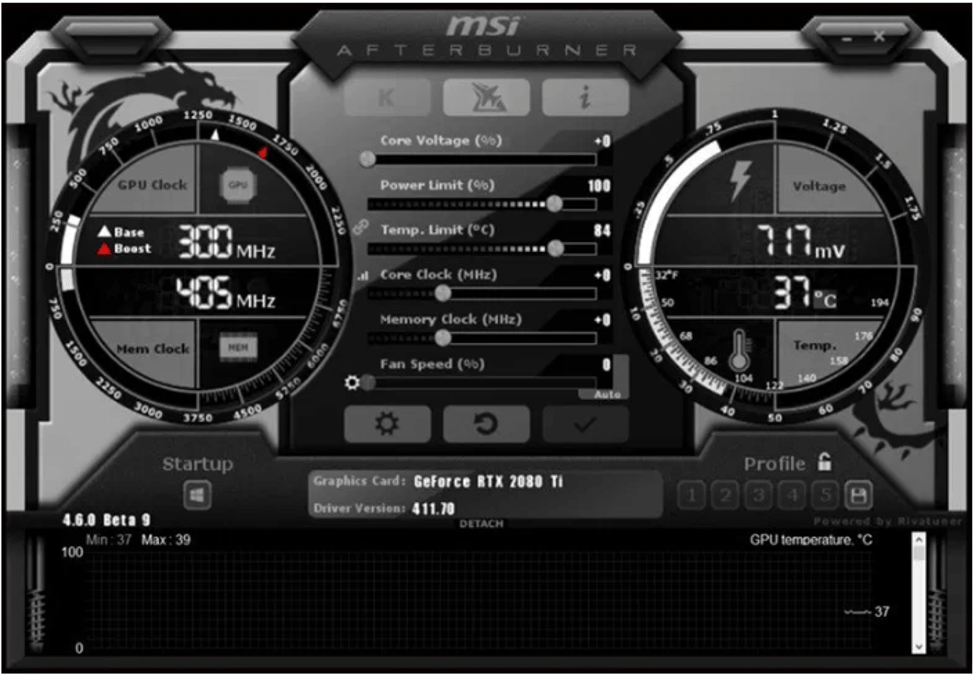
Sistemos reikalavimai:
- „Windows 7“, „Vista“ ir „XP“ su visomis administravimo teisėmis (tiek 34 bitų, tiek 64 bitų versijos)
- AMD Catalyst 9.3 ar naujesnės tvarkyklės su AMD RADEON HD 2000.
- NVIDIA GeForce 6 arba naujesnė versija su NVIDIA Forceware 96 ar naujesnėmis tvarkyklėmis.
Ši galinga programinė įranga užima pirmąją vietą mūsų sąraše dėl gana rimtų priežasčių. Tai vienas iš Geriausia GPU įsijungimo programinė įranga su kuria galite ištirti tikrąsias savo ribas grafikos plokštės nustatymai.
Tai nemokama programinė įranga su lengvai naudojamomis funkcijomis ir daugybe siūlomų funkcijų. Jis sklandžiai veikia su daugeliu rinkoje esančių grafinių plokščių ir pateikia išsamią visos sistemos aparatinės įrangos ataskaitą. Jis taip pat pateikia realiojo laiko įtampos, GPU naudojimo, temperatūros ir laikrodžio greičio skaičius.
Be to, tai pritaikyta ventiliatoriaus profilio funkcija, skirta pasiekti tobulą pusiausvyrą tarp geresnio veikimo ir perkaitimo. Mėgaukitės visu savo vaizdo plokščių valdymu naudodami šią nulinės kainos programinę įrangą.
Pagrindiniai MSI Afterburner akcentai trumpai:
- Suderinamas su keliomis vaizdo plokštėmis.
- Nemokamai.
- Galimybė reguliuoti GPU įtampą ir ventiliatoriaus greitį.
- Jis gali pateikti informaciją realiuoju laiku apie jūsų kompiuterio aparatinę įrangą ir jos veikimą.
Parsisiųsti dabar
2. EVGA Precision X

Sistemos reikalavimai:
- „Windows Vista“, 7, 8, 8.1 arba 10.
- GeForce GTX TITAN, 900, 700 arba 600
Toliau mūsų geriausių GPU ir procesoriaus įsijungimo programinės įrangos, skirtos „Windows 10“, sąrašas yra EVGA Precision X. Programinė įranga yra suderinama su įvairiomis „Nvidia“ vaizdo plokštėmis ir siekia jas tiksliai sureguliuoti naudojant įtampos, atminties ir GPU valdiklius.
Taip pat skaitykite: Geriausi procesoriaus temperatūros monitoriaus įrankiai, skirti „Windows“.
Jis gali palaikyti kelis sistemos komponentus ir yra aprūpintas modernia, tačiau paprasta naudoti sąsaja. OSD sąsaja, maitinama su RGB spalvų palaikymu, ventiliatoriaus valdymas su tinkinta ventiliatoriaus kreive ir pasirinktinis sistemos profiliavimas naudojant pikselių laikrodžio įsijungimą arba sparčiuosius klavišus – tai keletas svarbių pasiūlymų.
Pagrindinės EVGA Precision X savybės
- Tai pagerina žaidimų greitį.
- Tai suteikia paprastą mechanizmą valdyti ir padidinti ventiliatoriaus greičio įtampą.
- Jis palaiko beveik 10 skirtingų įsijungimo nustatymų, kuriuos lengva perjungti.
Parsisiųsti dabar
3. CPU-Z
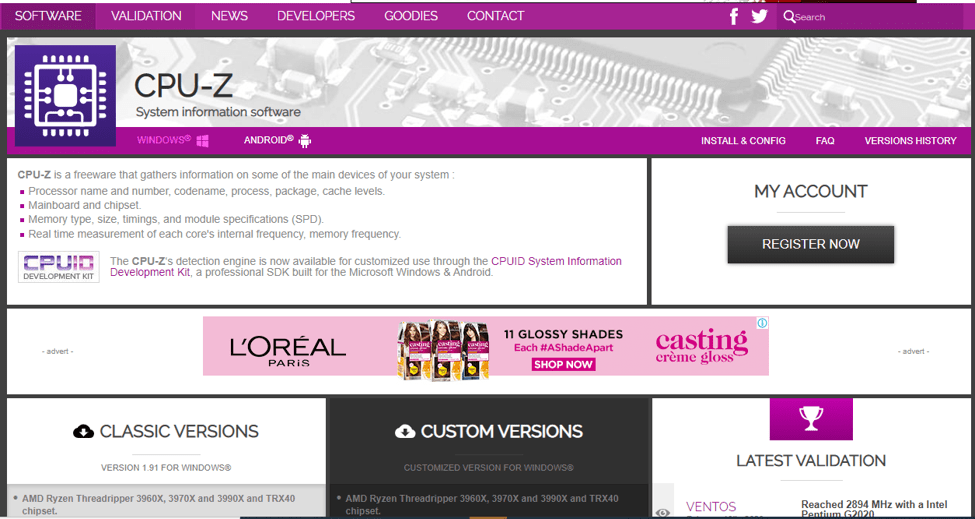
Sistemos reikalavimai:
- „Windows XP“, „Vista“, 7, 8, 8.1 arba 10 (32 arba 64 bitų versija)
- Visos administracinės teisės
Turėdamas neprilygstamą pajėgumą suderinti ir pagreitinti NVIDIA, Intel, RAM ir kitus aparatinės įrangos komponentus, CPU-Z nusipelno vietos tarp geriausia procesoriaus įsijungimo programinė įranga. Jis veikia visapusiškai ir yra visiškai nemokamas.
Jis skirtas patikrinti ir stebėti kai kuriuos pagrindinius sistemos komponentus, įskaitant procesoriaus pavadinimą, kodinį pavadinimą, talpyklos lygius, procesus ir numerius. Kartu su atminties dydžiu, pagrindine plokšte, mikroschemų rinkiniu, modulio specifikacijomis ir atminties dažnio skaičiais realiuoju laiku.
Be to, ji taip pat leidžia patikrinti jūsų sistemos įtampą, temperatūrą, atminties laikrodį, ventiliatoriaus greitį, procesoriaus apkrovą ir laiko duomenis.
Su visomis nurodytomis funkcijomis jis siūlo paprastą būdą nustatyti ir stebėti jūsų sistemos laikrodžio greitį. Išbandykite šią geriausią procesoriaus įsijungimo programinę įrangą šiandien.
Pagrindinės CPU-Z savybės
- Vidinio dažnio ir atminties dažnio įvertinimas realiuoju laiku.
- Jis palaiko SPM atmintį.
- Jis tikrina pagrindinius kompiuterio komponentus, tokius kaip procesoriaus pavadinimas, talpyklos lygis ir daugelis kitų.
- Naudodami programinę įrangą galite patikrinti temperatūrą, kad galėtumėte geriau įvertinti kompiuterio būklę.
Parsisiųsti dabar
4. GPU-Z
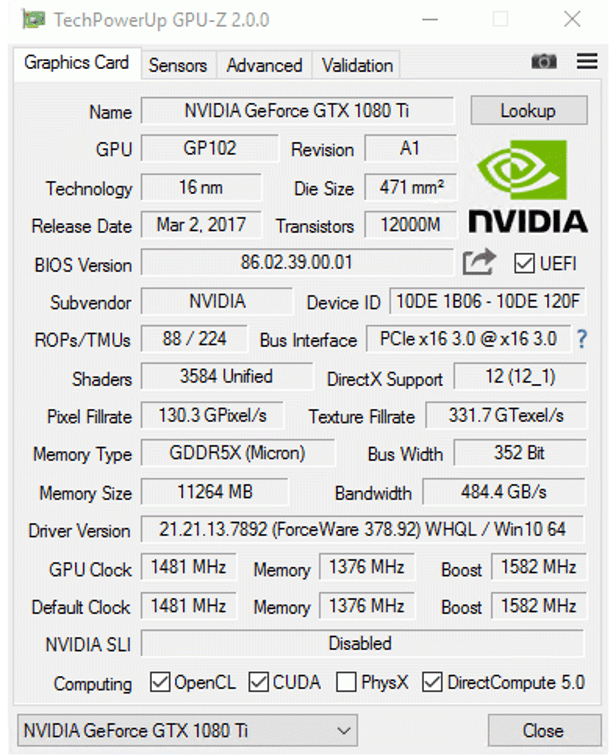
Sistemos reikalavimai:
- „Windows XP“, „Vista“, „Windows 2000“, „Windows 2003“, „Windows 7/8/10“.
Toliau mūsų geriausių įsijungimo programinės įrangos sąrašas „Windows“ yra GPU-Z. Jis specialiai sukurtas stebėti grafines plokštes ir dokumentuoti jų veikimą. Tačiau, kita vertus, CPU-Z daugiausia dėmesio skiria sistemos RAM ir CPU.
Jis palaiko beveik visus pagrindinius GPU prekių ženklus, įskaitant ATI, NVIDIA, AMD, Intel Graphics ir daugelį kitų. Jis prižiūri ir tikrina grafinės įrangos konfigūracijas ir stebi atminties laikrodį, dydį, GPU laikrodį ir temperatūrą.
Jis pateikiamas su patogia sąsaja ir gali sukurti grafikos plokštės BIOS bei kurti atsargines kopijas. Programinė įranga puikiai veikia įvairiose „Windows“ versijose ir nereikalauja diegimo.
Pagrindinės GPU-Z savybės
- GPU-Z palaiko pagrindines vaizdo plokštes, tokias kaip NVIDIA, ATI, Intel Graphics ir AMD.
- Rodo greitį, 3D laikrodį ir numatytuosius laikrodžius (rodo galimus laikrodžius).
- Šią programinę įrangą galite naudoti norėdami sukurti grafikos plokštės BIOS atsarginę kopiją.
- Neužima vietos standžiajame diske, nes jo nereikia įdiegti.
Parsisiųsti dabar
5. NVIDIA inspektorius
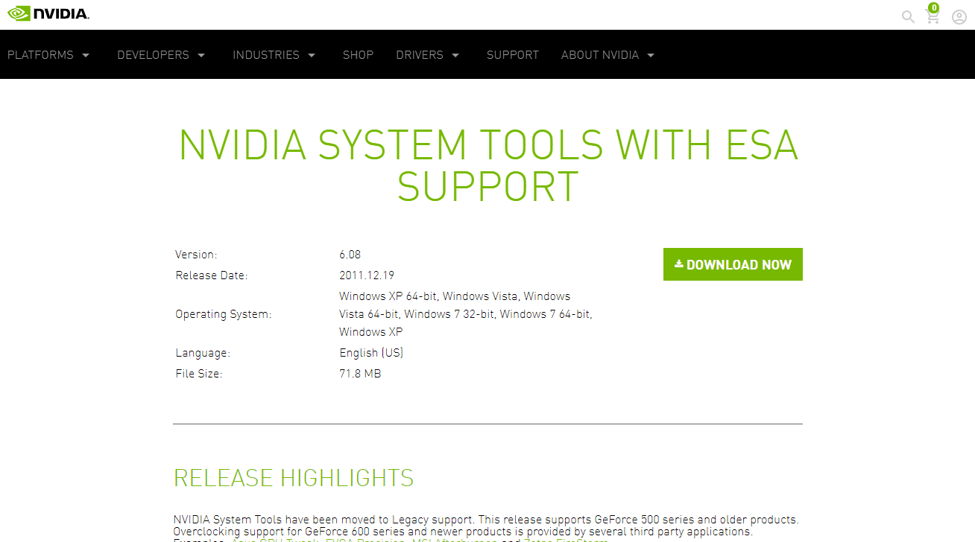
Sistemos reikalavimai:
- „Windows Vista“ 64 bitų, „Windows 7“ 32 bitų ir 64 bitų, „Windows XP“ 64 bitų, „Windows XP“.
Pagrindinė „NVIDIA Inspector“ funkcija yra analizuoti ir rodyti informaciją, susijusią su jūsų vaizdo plokšte, tačiau ji taip pat gerai veikia kaip GPU įsijungimo programinė įranga.
Taip pat skaitykite: Geriausia RAM valymo programinė įranga, skirta „Windows 10“.
Įrankį galima naudoti norint patikrinti jūsų sistemos temperatūrą, laikrodžio greitį, GPU laikrodį, ventiliatoriaus įtampą ir atminties laikrodį. Programinė įranga pateikiama su patogia sąsaja, tačiau siūlomos ribotos funkcijos.
Negalite jo naudoti savo sistemos stabilumui stebėti.
Pagrindinės NVIDIA Inspector funkcijos
- Programinė įranga suderinama su dauguma operacinių sistemų.
- GeForce GPU temperatūrą galite stebėti realiuoju laiku.
- Jame yra švari vartotojo sąsaja, kurioje pateikiama išsami informacija, skirta stebėti.
- Programinė įranga palaiko Enthusiast System Architecture komponentus.
Parsisiųsti dabar
6. ASUS GPU Tweak
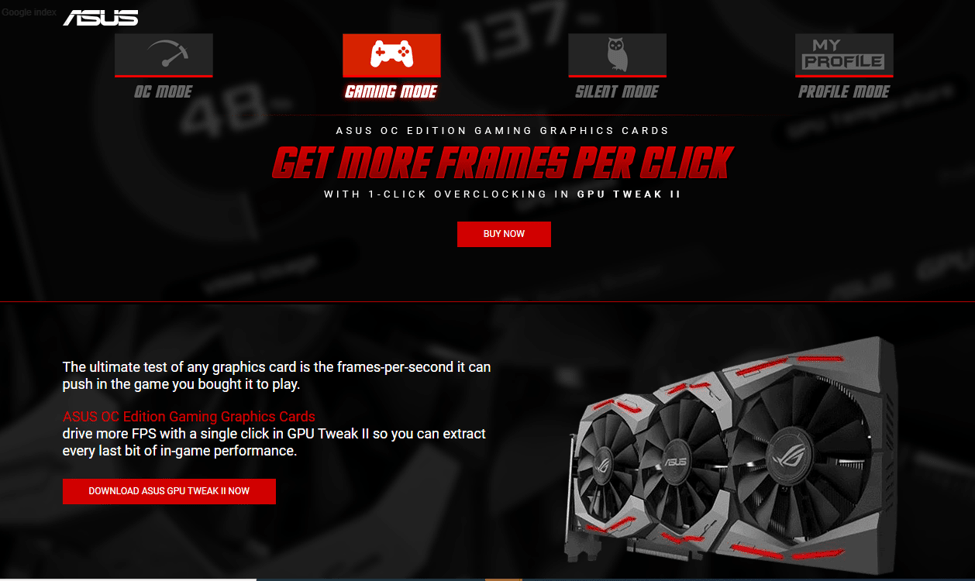
Sistemos reikalavimai:
- Windows 7, 8, 8.1 arba 10 (abi versijos 32 bitų arba 64 bitų)
- AMD 7000 serijos arba didesnis GPU
- NVIDIA 600 serijos didesnis GPU
Kitas mūsų sąraše geriausia GPU įsijungimo programinė įranga, skirta „Windows“. ar tai daug funkcijų turintis gerai žinomo prekės ženklo įrankis “Asus”. Jis pateikiamas su patogia sąsaja ir siūlo rimtas funkcijas. Naudokite jį norėdami pakeisti ir valdyti pagrindinį vaizdo plokščių apdorojimą ir atmintį bei įtampą.
Tačiau jei norite jį naudoti sistemos temperatūrai ir stabilumui valdyti, jums reikės tam skirtos programinės įrangos.
Pagrindinės ASUS GPU Tweak savybės
- Programinė įranga siūlo tinkinamus profilius profesionaliu režimu.
- Galite nustatyti automatinį sistemos paslaugų išjungimą arba tai galite padaryti rankiniu būdu.
- Tai padeda jums defragmentuoti atmintį.
- „Overclock Mode“ leidžia mėgautis visais daug pastangų reikalaujančiais žaidimais su maksimaliu našumu.
Parsisiųsti dabar
7. AMD Ryzen Master
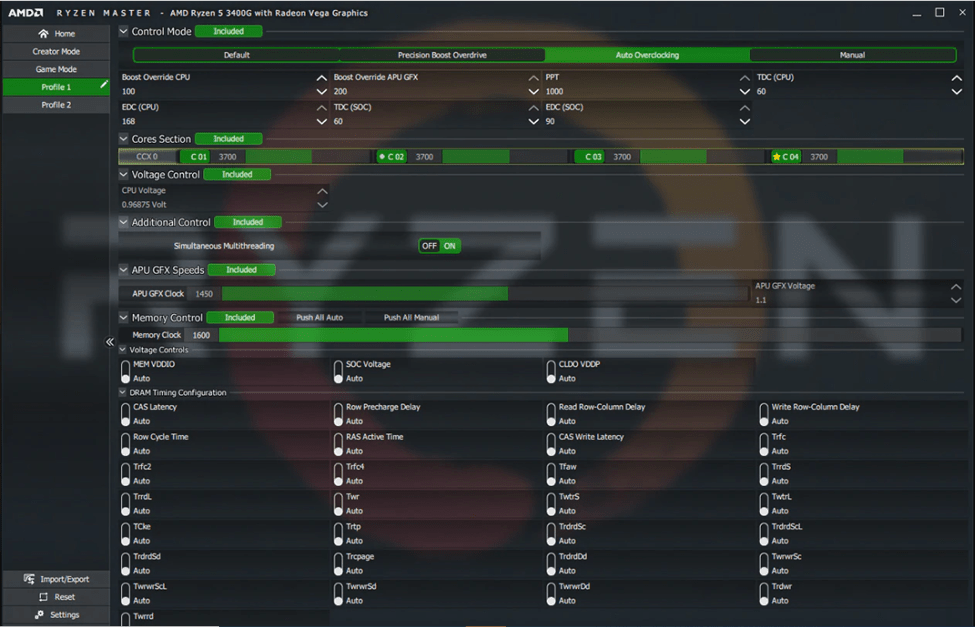
Sistemos reikalavimai:
- Windows 10 arba 8 (32 bitų arba 64 bitų versija)
- X370, B350 arba X300 mikroschemų rinkiniai AM4 lizduose.
- Ryzen Threadripper CPU pagrindinės plokštės TR4 lizde su X399 mikroschemų rinkiniais
„Ryzen Master“ yra AMD produktas, specialiai sukurtas tenkinti vartotojų poreikius. AMD produkto vartotojai gali jį naudoti norėdami stebėti ir valdyti savo sistemos GPU, procesoriaus ir RAM našumą.
Galite jį naudoti peršokti RAM ir procesoriaus branduoliai, skirti padidinti sistemos našumą. Be to, jo būsenos stebėjimo funkcijos taip pat pateikia sistemos našumo, temperatūros, įtampos nustatymų, procesoriaus laikrodžio ir daugelio kitų duomenis realiuoju laiku.
Naudokite šį puikų „Windows“ įsijungimo įrankį, kad tinkintumėte ir valdytumėte sistemą, veikiančią pagal savo valią.
Pagrindinės „AMD Ryzen Master“ savybės
- Jis turi labai paprastą ir švarią vartotojo sąsają, kurią gali pritaikyti bet kuris vartotojas.
- Galite keisti ir koreguoti našumą pagal savo poreikius.
- Jis siūlo „Radeon“ integruotą grafikos įsijungimą.
- Programinė įranga siūlo grafikus ir skaitinius vaizdus, kad būtų galima stebėti našumą.
Parsisiųsti dabar
8. GMA stiprintuvas
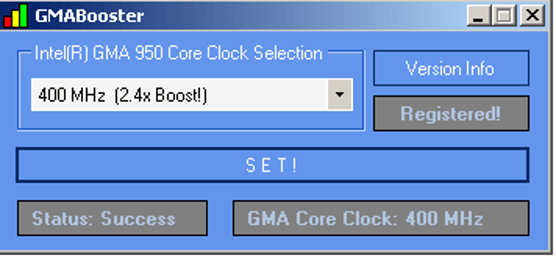
Sistemos reikalavimai:
- Reikia „Windows 10“, „8“, „7“ operacinės sistemos (32 arba 64 bitų), „Windows XP“ 32 bitų, „Windows Vista“ 32 bitų.
- 900 ir 950 GMA mikroschemų rinkinys
Kita „Windows 10“ įsijungimo programinė įranga, kurią galite pasirinkti padidinkite ir optimizuokite savo GPU našumas yra GMA Booster. Jame yra patogi sąsaja, bet ribotos funkcijos. Šiuo metu jis gali palaikyti tik 900 ir 950 GMA mikroschemų rinkinius.
Tačiau, kaip teigia kūrėjas, „Intel“ netrukus galės palaikyti GMA X3100 ir X4500 mikroschemų rinkinius.
Tai nemokama įsijungimo programinė įranga ir gali papildomai veikti Linux ir Mac OS įrenginiuose.
Pagrindinės GMA Booster savybės
- Tai labai lengva programinė įranga, kuri jūsų kompiuteryje užima tik 1,3 MB vietos.
- Naudodami programinę įrangą galite lengvai padvigubinti našumą net nepaleidę iš naujo.
- Su naujais atnaujinimais programinė įranga bus suderinama su daugiau mikroschemų rinkinių.
- Jis suderinamas su Windows XP 32 bitų ir naujesnėmis versijomis.
Parsisiųsti dabar
9. ATI dėklo įrankiai
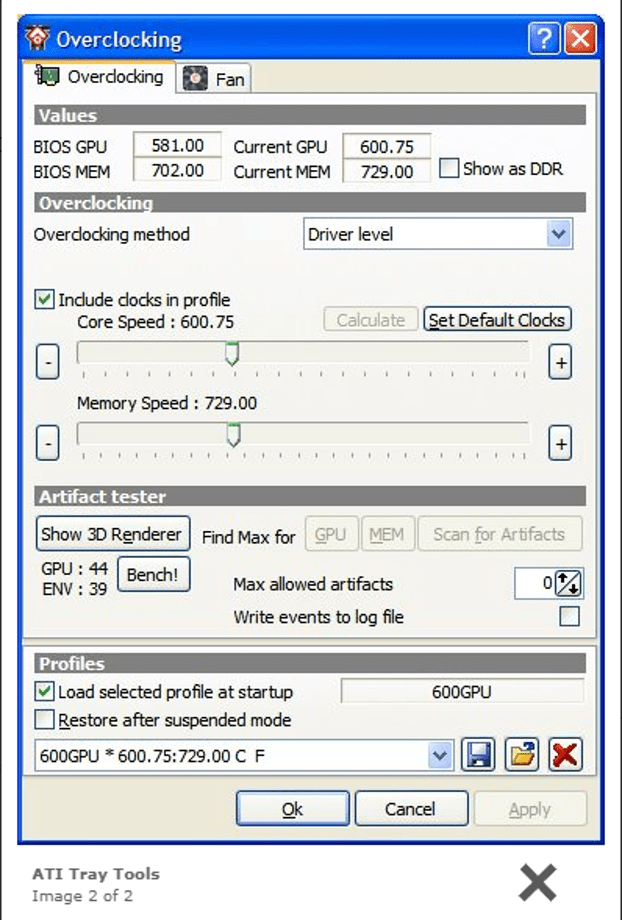
Sistemos reikalavimai:
- „Windows XP“, „Vista“, 2000, 7, 8 arba 10
ATI dėklo įrankiai yra sukurti specialiai ATI kortelėms. Tai mažas ir patogus įrankis, tyliai veikiantis fone ir leidžiantis perlaikyti sistemos vaizdo plokštes.
Skaityti daugiau: Geriausia nemokama procesoriaus etaloninė programinė įranga, skirta „Windows“.
Su šiuo nuostabiu reguliatoriumi galite stebėti temperatūrą ir mėgautis automatinis įsijungimas 3D režimu. Naudokite jį keliems sistemos aparatūros komponentams koreguoti, kad pasiektumėte optimalų našumo lygį.
Išankstinė paraiškos funkcija yra pagrindinis jos akcentas, leidžiantis padidinti skaičių pagal iš anksto nustatytus profilius. Mėgaukitės prieiga prie „OpenGL“ nustatymų įsijungimo, „Direct3D“ nustatymų ir dar daugiau naudodami šią geriausią „Windows 10“ įsijungimo programinę įrangą.
Pagrindinės ATI dėklo įrankių savybės
- Programinė įranga palaiko MMC ir HYDRAVISION programas.
- Galite lengvai stebėti temperatūrą ir žemo lygio aparatūros spalvas.
- Jis turi įsibėgėti naudojant tokius šablonus kaip „FAN Control“.
- Jūs netgi galite stebėti GPU, atminties greičio, pagrindinio procesoriaus naudojimo ir daugelį kitų grafikus.
Parsisiųsti dabar
10. Riva Tuner
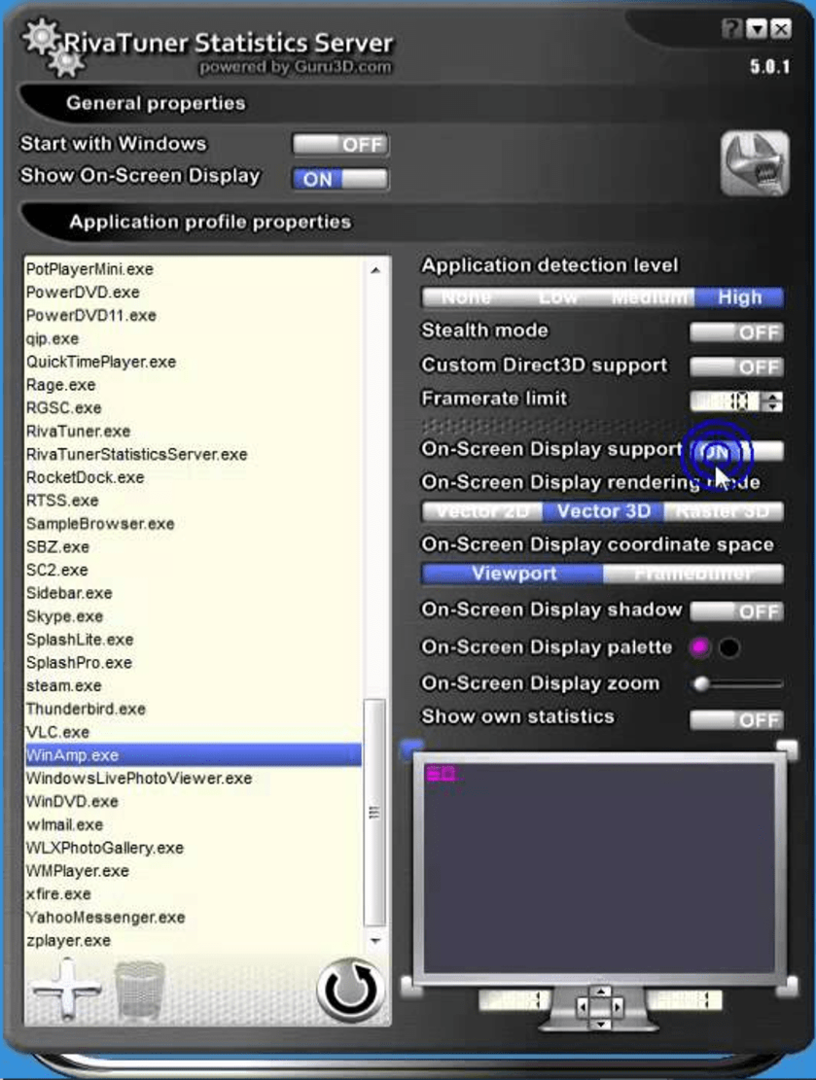
Sistemos reikalavimai:
- „Windows 2000“, „Windows 2003“, „Windows XP“ (abu 32 arba 64 bitų), „Windows Vista“ (abi 32 arba 64 bitų) arba „Windows 7“.
- NVIDIA Forceware 96.xx arba naujesnės versijos tvarkyklės.
- NVIDIA GeForce 5.08 arba naujesnės tvarkyklės
Riva Tuner yra „viskas viename“ įsijungimo programinė įranga visoms Nvidia ir ATI vaizdo plokštėms. Naudokite jį norėdami pakoreguoti ir valdyti savo sistemos atmintį, ventiliatoriaus greitį, našumą ir dar daugiau.
Tai geras būdas kontroliuoti sistemos perkaitimą ir pagreitinti bendrą kompiuterio našumą. Jame yra didžiulė profiliavimo sistema su pasirinktiniais nustatymais ir realiojo laiko aparatinės įrangos stebėjimo funkcijomis.
Pagrindinės Riva Tuner savybės
- Naudodami Riva Tuner galite nustatyti pasirinktinius nustatymus.
- Ji siūlo unikalią diagnostiką su stebėjimu realiuoju laiku.
- Gaunate daug galingų įrankių, tokių kaip registro rengyklė ir pataisų scenarijaus variklis.
- Jame yra tinkamas vadovas, kuris gali padėti nustatyti ventiliatoriaus greitį ir įsibėgėti.
Parsisiųsti dabar
11. Nustatyti FSB
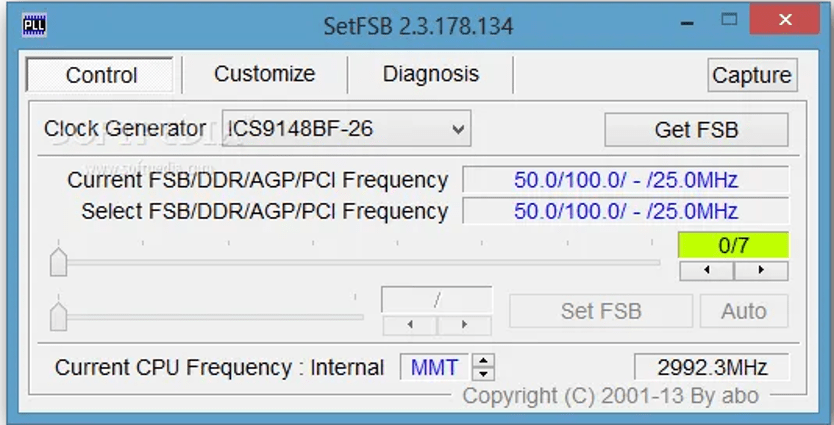
Sistemos reikalavimai:
- „Windows 7“, „8“ arba „10“ (32 bitų arba 64 bitų)
SetFSB, galinti keisti ir koreguoti jūsų sistemos FSB (Front Side Bus) nustatymus, nusipelno vietos mūsų sąraše. geriausia GPU ir procesoriaus įsijungimo programinė įranga.
FSB sudaro pagrindinį ryšį tarp jūsų sistemos atminties ir procesoriaus, o tai reiškia, kad bet kokie teisingi pakeitimai padidins sistemos greitį. Geras greitis reiškia geresnį sistemos veikimą.
Pagrindinės SetFSB savybės
- Tai nemokama programinė įranga, siūlanti profesionalius įrankius.
- Galite nustatyti FSB greitį net nepasiekę BIOS meniu.
- Nepriklausomai nuo aparatinės įrangos apribojimų, galite naudoti išplėstinius sistemos meniu.
- Galite gauti išsamios informacijos apie DDR RAM, FSB, AGP ir PCI korteles.
Parsisiųsti dabar
12. CPU Tweaker 2.0

Sistemos reikalavimai:
- Reikalinga „Windows 10“, „8“, „7“, „XP“ arba „Windows Vista“ (32 arba 64 bitų versija)
Kiekvienas, norintis padidinti procesorius arba padidinti aparatūros komponentų taktinį dažnį, kad padidintų bendrą sistemos našumą, tikrai turėtų įdiegti CPU-Tweaker 2.0. Būdamas vienas iš geriausia procesoriaus įsijungimo programinė įranga, skirta „Windows“., CPU-Tweaker 2.0 dėmesys skiriamas procesoriaus laiko patobulinimui, kad patobulintų procesorių, kad kompiuteris veiktų geriau ir greičiau.
Svarbu atkreipti dėmesį į tai, kad CPU-Tweaker 2.0 veikia tik centriniam procesoriui (CPU) arba procesoriams su integruotu atminties valdikliu (IMC).
Pagrindinės CPU Tweaker 2.0 savybės
- Jame pateikiama išsami informacija apie daugumą kompiuterio elementų.
- Galite lengvai peršokti procesorių ir padidinti laikrodžio greitį.
- Tai padeda pasiūlyti geresnį greitį ir našumą.
- Programinė įranga suderinama su Windows Vista, XP, 7, 8 ir 10.
Parsisiųsti dabar
Paskutiniai žodžiai: geriausia programinė įranga, skirta „Windows PC“ įsibėgėti (2021)
Ar vis dar susiduriate su lėtu sistemos greičiu? Jo bendras veikimas ir našumas pagerintas tik keli žingsniai įsijungimo programinė įranga, skirta „Windows 10“.. Ši programinė įranga yra suderinama su keliomis vaizdo plokštėmis ir palaiko sklandų bei lengvą sistemos veikimą.
Ko lauki? Pasirinkite vieną pagal savo poreikius ir akimirksniu padidinkite kompiuterio našumą.